|
|
机构仿真是PROE的功能模块之一。PROE能做的仿真内容还算比较好,不过用好的兄弟不多。当然真正专做仿真分析的兄弟,估计都用Ansys去了。但是,Ansys研究起来可比PROE麻烦多了。所以,学会PROE的仿真,在很多时候还是有用的。我再发一份学习笔记,并整理一下,当个基础教程吧。希望能对学习仿真的兄弟有所帮助。
术语
创建机构前,应熟悉下列术语在PROE中的定义:
主体 (Body) - 一个元件或彼此无相对运动的一组元件,主体内DOF=0。
连接 (Connections) - 定义并约束相对运动的主体之间的关系。
自由度 (Degrees of Freedom) - 允许的机械系统运动。连接的作用是约束主体之间的相对运动,减少系统可能的总自由度。
拖动 (Dragging) - 在屏幕上用鼠标拾取并移动机构。
动态 (Dynamics) - 研究机构在受力后的运动。
执行电动机 (Force Motor) - 作用于旋转轴或平移轴上(引起运动)的力。
齿轮副连接 (Gear Pair Connection) - 应用到两连接轴的速度约束。
基础 (Ground) - 不移动的主体。其它主体相对于基础运动。
机构 (Joints) - 特定的连接类型(例如销钉机构、滑块机构和球机构)。
运动 (Kinematics) - 研究机构的运动,而不考虑移动机构所需的力。
环连接 (Loop Connection) - 添加到运动环中的最后一个连接。
运动 (Motion) - 主体受电动机或负荷作用时的移动方式。
放置约束 (Placement Constraint) - 组件中放置元件并限制该元件在组件中运动的图元。
回放 (Playback) - 记录并重放分析运行的结果。
伺服电动机 (Servo Motor) - 定义一个主体相对于另一个主体运动的方式。可在机构或几何图元上放置电动机,并可指定主体间的位置、速度或加速度运动。
LCS - 与主体相关的局部坐标系。LCS 是与主体中定义的第一个零件相关的缺省坐标系。
UCS - 用户坐标系。
WCS - 全局坐标系。组件的全局坐标系,它包括用于组件及该组件内所有主体的全局坐标系。
运动分析的定义
在满足伺服电动机轮廓和机构连接、凸轮从动机构、槽从动机构或齿轮副连接的要求的情况下,模拟机构的运动。运动分析不考虑受力,它模拟除质量和力之外的运动的所有方面。因此,运动分析不能使用执行电动机,也不必为机构指定质量属性。运动分析忽略模型中的所有动态图元,如弹簧、阻尼器、重力、力/力矩以及执行电动机等,所有动态图元都不影响运动分析结果。
如果伺服电动机具有不连续轮廓,在运行运动分析前软件会尝试使其轮廓连续,如果不能使其轮廓连续,则此伺服电机将不能用于分析。
使用运动分析可获得以下信息:
几何图元和连接的位置、速度以及加速度
元件间的干涉
机构运动的轨迹曲线
作为 Pro/ENGINEER 零件捕获机构运动的运动包络
运动分析工作流程
创建模型:定义主体,生成连接,定义连接轴设置,生成特殊连接
检查模型:拖动组件,检验所定义的连接是否能产生预期的运动
加入运动分析图元:设定伺服电机
准备分析:定义初始位置及其快照,创建测量
分析模型:定义运动分析,运行
结果获得:结果回放,干涉检查,查看测量结果,创建轨迹曲线,创建运动包络
装入元件时的两种方式:机构连接与约束连接
向组件中增加元件时,会弹出“元件放置”窗口,此窗口有三个页面:“放置”、“移动”、“连接”。传统的装配元件方法是在“放置”页面给元件加入各种固定约束,将元件的自由度减少到0,因元件的位置被完全固定,这样装配的元件不能用于运动分析(基体除外)。另一种装配元件的方法是在“连接”页面给元件加入各种组合约束,如“销钉”、“圆柱”、“刚体”、“球”、“6DOF”等等,使用这些组合约束装配的元件,因自由度没有完全消除(刚体、焊接、常规除外),元件可以自由移动或旋转,这样装配的元件可用于运动分析。传统装配法可称为“约束连接”,后一种装配法可称为“机构连接”。
约束连接与机构连接的相同点:都使用PROE的约束来放置元件,组件与子组件的关系相同。
约束连接与机构连接的不同点:约束连接使用一个或多个单约束来完全消除元件的自由度,机构连接使用一个或多个组合约束来约束元件的位置。约束连接装配的目的是消除所有自由度,元件被完整定位,机构连接装配的目的是获得特定的运动,元件通常还具有一个或多个自由度。
“元件放置”窗口:

机构连接的类型
机构连接所用的约束都是能实现特定运动(含固定)的组合约束,包括:销钉、圆柱、滑动杆、轴承、平面、球、6DOF、常规、刚性、焊接、槽,共11种。
销钉:由一个轴对齐约束和一个与轴垂直的平移约束组成。元件可以绕轴旋转,具有1个旋转自由度,总自由度为1。轴对齐约束可选择直边或轴线或圆柱面,可反向;平移约束可以是两个点对齐,也可以是两个平面的对齐/配对,平面对齐/配对时,可以设置偏移量。
圆柱:由一个轴对齐约束组成。比销钉约束少了一个平移约束,因此元件可绕轴旋转同时可沿轴向平移,具有1个旋转自由度和1个平移自由度,总自由度为2。轴对齐约束可选择直边或轴线或圆柱面,可反向。
滑动杆:即滑块,由一个轴对齐约束和一个旋转约束(实际上就是一个与轴平行的平移约束)组成。元件可滑轴平移,具有1个平移自由度,总自由度为1。轴对齐约束可选择直边或轴线或圆柱面,可反向。旋转约束选择两个平面,偏移量根据元件所处位置自动计算,可反向。
轴承:由一个点对齐约束组成。它与机械上的“轴承”不同,它是元件(或组件)上的一个点对齐到组件(或元件)上的一条直边或轴线上,因此元件可沿轴线平移并任意方向旋转,具有1个平移自由度和3个旋转自由度,总自由度为4。
平面:由一个平面约束组成,也就是确定了元件上某平面与组件上某平面之间的距离(或重合)。元件可绕垂直于平面的轴旋转并在平行于平面的两个方向上平移,具有1个旋转自由度和2个平移自由度,总自由度为3。可指定偏移量,可反向。
球:由一个点对齐约束组成。元件上的一个点对齐到组件上的一个点,比轴承连接小了一个平移自由度,可以绕着对齐点任意旋转,具有3个入旋转自由度,总自由度为3。
6DOF:即6自由度,也就是对元件不作任何约束,仅用一个元件坐标系和一个组件坐标系重合来使元件与组件发生关联。元件可任意旋转和平移,具有3个旋转自由度和3个平移自由度,总自由度为6。
刚性:使用一个或多个基本约束,将元件与组件连接到一起。连接后,元件与组件成为一个主体,相互之间不再有自由度,如果刚性连接没有将自由度完全消除,则元件将在当前位置被“粘”在组件上。如果将一个子组件与组件用刚性连接,子组件内各零件也将一起被“粘”住,其原有自由度不起作用。总自由度为0。
焊接:两个坐标系对齐,元件自由度被完全消除。连接后,元件与组件成为一个主体,相互之间不再有自由度。如果将一个子组件与组件用焊接连接,子组件内各零件将参照组件坐标系发按其原有自由度的作用。总自由度为0。
槽:是两个主体之间的一个点----曲线连接。从动件上的一个点,始终在主动件上的一根曲线(3D)上运动。槽连接只使两个主体按所指定的要求运动,不检查两个主体之间是否干涉,点和曲线甚至可以是零件实体以外的基准点和基准曲线,当然也可以在实体内部。
机构连接类型:

约束连接:
常规:也就是自定义组合约束,可根据需要指定一个或多个基本约束来形成一个新的组合约束,其自由度的多少因所用的基本约束种类及数量不同而不同。可用的基本约束有:匹配、对齐、插入、坐标系、线上点、曲面上的点、曲面上的边,共7种。在定义的时候,可根据需要选择一种,也可先不选取类型,直接选取要使用的对象,此时在类型那里开始显示为“自动”,然后根据所选择的对象系统自动确定一个合适的基本约束类型。
常规—匹配/对齐:对齐)。单一的“匹配/对齐”构成的自定义组合约束转换为约束连接后,变为只有一个“匹配/对齐”约束的不完整约束,再转换为机构约束后变为“平面”连接。àß这两个约束用来确定两个平面的相对位置,可设定偏距值,也可反向。定义完后,在不修改对象的情况下可更改类型(匹配
常规—插入:选取对象为两个柱面。单一的“插入”构成的自定义组合约束转换为约束连接后,变为只有一个“插入”约束的不完整约束,再转换为机构约束后变为“圆柱”连接。
常规—坐标系:选取对象为两个坐标系,与6DOF的坐标系约束不同,此坐标系将元件完全定位,消除了所有自由度。单一的“坐标系”构成的自定义组合约束转换为约束连接后,变为只有一个“坐标系”约束的完整约束,再转换为机构约束后变为“焊接”连接。
常规—线上点:选取对象为一个点和一条直线或轴线。与“轴承”等效。单一的“线上点”构成的自定义组合约束转换为约束连接后,变为只有一个“线上点”约束的不完整约束,再转换为机构约束后变为“轴承”连接。
常规—曲面上的点:选取对象为一个平面和一个点。单一的“曲面上的点”构成的自定义组合约束转换为约束连接后,变为只有一个“曲面上的点”约束的不完整约束,再转换为机构约束后仍为单一的“曲面上的点”构成的自定义组合约束。
常规—曲面上的边:选取对象为一个平面/柱面和一条直边。单一的“曲面上的点”构成的自定义组合约束不能转换为约束连接。
 自由度与冗余约束
自由度与冗余约束
自由度(DOF)是描述或确定一个系统(主体)的运动或状态(如位置)所必需的独立参变量(或坐标数)。一个不受任何约束的自由主体,在空间运动时,具有6个独立运动参数(自由度),即沿XYZ三个轴的独立移动和绕XYZ三个轴的独立转动,在平面运动时,则只具有3个独立运动参数(自由度),即沿XYZ三个轴的独立移动。
主体受到约束后,某些独立运动参数不再存在,相对应的,这些自由度也就被消除。当6个自由度都被消除后,主体就被完全定位并且不可能再发生任何运动。如使用销钉连接后,主体沿XYZ三个轴的平移运动被限制,这三个平移自由度被消除,主体只能绕指定轴(如X轴)旋转,不能绕另两个轴(YZ轴)旋转,绕这两个轴旋转的自由度被消除,结果只留下一个旋转自由度。
冗余约束指过多的约束。在空间里,要完全约束住一个主体,需要将三个独立移动和三个独立转动分别约束住,如果把一个主体的这六个自由度都约束住了,再另加一个约束去限制它沿X轴的平移,这个约束就是冗余约束。
合理的冗余约束可用来分摊主体各部份受到的力,使主体受力均匀或减少磨擦、补偿误差,延长设备使用寿命。冗余约束对主体的力状态产生影响,对主体的对运动没有影响。因运动分析只分析主体的运动状况,不分析主体的力状态,在运动分析时,可不考虑冗余约束的作用,而在涉及力状态的分析里,必须要适当的处理好冗余约束,以得到正确的分析结果。系统在每次运行分析时,都会对自由度进行计算。并可创建一个测量来计算机构有多少自由度、多少冗余。
PROE的帮助里有一个门铰链的例子来讲冗余与自由度的计算,但其分析实丰有欠妥当,各位想准确计算模型的自由度的话,请找机构设计方面的书来仔细研究一番。这也不是几句话能说明白的,我这里只提一下就是了,不再详述。
约束转换
机构连接与约束连接可相互转换。在“元件放置”窗口的“放置”页面和“连接”页面里,在约束列表下方,都有一个“约束转换”按钮。使用此按钮可在任何时候根据需要将机构连接转换为约束连接,或将约束连接转换为机构连接。
在转换时,系统根据现有约束及其对象的性质自动选取最相配的新类型。如对系统自动选取的结果不满意,可再进行编辑。转换的规则,可参考PROE的自带帮助。不过,没有很好的空间想像力和耐性的兄弟就不用看了。
需要记住的一个:曲线上的点、曲面上的点、相切约束,在转换时是不会转换成常规连接的。
下图显示“约束转换”按钮:

基础与重定义主体
基础是在运动分析中被设定为不参与运动的主体。
创建新组件时,装配(或创建)的第一个元件自动成为基础。
元件使用约束连接(“元件放置”窗口中“放置”页面)与基础发生关系,则此元件也成为基础的一部份。
如果机构不能以预期的方式移动,或者因两个零件在同一主体中而不能创建连接,就可以使用“重定义主体”来确认主体之间的约束关系及删除某些约束。
进入“机构”模块后,“编辑”—>“重定义主体”进入主体重定义窗口,选定一个主体,将在窗口里显示这个主体所受到的约束(仅约束连接及“刚体”机构所用的约束)。可以选定一个约束,将其删除。如果删除所有约束,元件将被封装。
“重定义主体”窗口:

特殊连接:凸轮连接
凸轮连接,就是用凸轮的轮廓去控制从动件的运动规律。PROE里的凸轮连接,使用的是平面凸轮。但为了形象,创建凸轮后,都会让凸轮显示出一定的厚度(深度)。
凸轮连接只需要指定两个主体上的各一个(或一组)曲面或曲线就可以了。定义窗口里的“凸轮1”“凸轮2”分别是两个主体中任何一个,并非从动件就是“凸轮2”。
如果选择曲面,可将“自动选取”复选框勾上,这样,系统将自动把与所选曲面的邻接曲面选中,如果不用“自动选取”,需要选多个相邻面时要按住Ctrl。
如果选择曲线/边,“自动选取”是无效的。如果所选边是直边或基准曲线,则还要指定工作平面(即所定义的二维平面凸轮在哪一个平面上)。
凸轮一般是从动件沿凸轮件的表面运动,在PROE里定义凸轮时,还要确定运动的实际接触面。选取了曲面或曲线后,将会出线一个箭头,这个箭头指示出所选曲面或曲线的法向,箭头指向哪侧,也就是运动时接触点将在哪侧。如果系统指示出的方向与想定义的方向不同,可反向。
关于“启用升离”,打开这个选项,凸轮运转时,从动件可离开主动件,不使用此选项时,从动件始终与主动件接触。启用升离后才能定义“恢复系数”,即“启用升离”复选框下方的那个“e”。
因为是二维凸轮,只要确定了凸轮轮廓和工作平面,这个凸轮的形状与位置也就算定义完整了。为了形象,系统会给这个二维凸轮显示出一个厚度(即深度)。通常我们可不必去修改它,使用“自动”就可以了。也可自已定义这个显示深度,但对分析结果没有影响。
需要注意:
A.所选曲面只能是单向弯曲曲面(如拉伸曲面),不能是多向弯曲曲面(如旋转出来的鼓形曲面)。
B.所选曲面或曲线中,可以有平面和直边,但应避免在两个主体上同时出现。
C.系统不会自动处理曲面(曲线)中的尖角/拐点/不连续,如果存在这样的问题,应在定义凸轮前适当处理。
凸轮可定义“升离”、“恢复系数”与“磨擦”。
凸轮定义窗口:
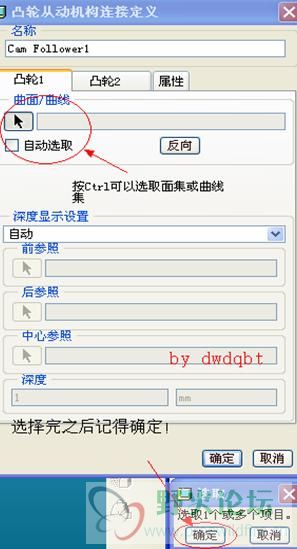
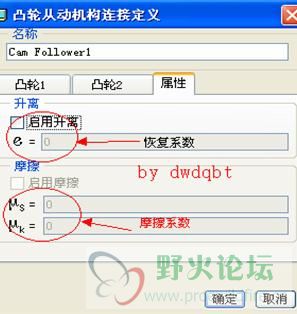
恢复系数与磨擦
即碰撞系数,其物理定义为两物体碰撞后的相对速度(V2-V1)与碰撞前的相对速度(V10-V20)的比值,即e=(V2-V1)/(V10-V20),它的值介于0到1之间。典型的恢复系数可从工程书籍或实际经验中得到。恢复系数取决于材料属性、主体几何以及碰撞速度等因素。在机构中应用恢复系数,是在刚体计算中模拟非刚性属性的一种方法。完全弹性碰撞的恢复系数为 1。完全非弹性碰撞的恢复系数为 0。橡皮球的恢复系数相对较高。而湿泥土块的恢复系数值非常接近0。
摩擦阻碍凸轮或槽的运动。摩擦系数取决于接触材料的类型以及实验条件。可在物理或工程书籍中查找各种典型的摩擦系数表。需要分别指定静磨擦系数和动磨擦系数,且静磨擦系数应大于动磨擦系数。要在力平衡分析中计算凸轮滑动测量,必须指定凸轮连接的磨擦系数。
恢复系数与磨擦可用于凸轮连接和槽连接,也可用于连接轴设置。
特殊连接:齿轮连接
齿轮连接用来控制两个旋转轴之间的速度关系。在PROE中齿轮连接分为标准齿轮和齿轮齿条两种类型。标准齿轮需定义两个齿轮,齿轮齿条需定义一个小齿轮和一个齿条。一个齿轮(或齿条)由两个主体和这两个主体之间的一个旋转轴构成。因此,在定义齿轮前,需先定义含有旋转轴的机构连接(如销钉)。
定义齿轮时,只需选定由机构连接定义出来的与齿轮本体相关的那个旋转轴即可,系统自动将产生这根轴的两个主体设定为“齿轮”(或“小齿轮”、“齿条”)和“托架”,“托架”一般就是用来安装齿轮的主体,它一般是静止的,如果系统选反了,可用“反向”按钮将齿轮与托架主体交换。“齿轮2”或“齿条”所用轴的旋转方向是可以变更的,点定义窗口里“齿轮2”轴右侧的反向按钮就可以,点中后画面会出现一个很粗的箭头指示此轴旋转的正向。
速比定义:在“齿轮副定义”窗口的“齿轮1”、“齿轮2”、“小齿轮”页面里,都有一个输入节圆直径的地方,可以在定义齿轮时将齿轮的实际节圆直径输入到这里。在“属性”页面里,“齿轮比”(“齿条比”)有两种选择,一是“节圆直径”,一是“用户定义的”。选择“节圆直径”时,D1、D2由系统自动根据前两个页面里的数值计算出来,不可改动。选择“用户定义的”时,D1、D2需要输入,此情况下,齿轮速度比由此处输入的D1、D2确定,前两个页面里输入的节圆直径不起作用。速度比为节圆直径比的倒数,即:齿轮1速度/齿轮2速度=齿轮2节圆直径/齿轮1节圆直径=D2/D1。齿条比为齿轮转一周时齿条平移的距离,齿条比选择“节圆直径”时,其数值由系统根据小齿轮的节圆数值计算出来,不可改动,选择“用户定义的”时,其数值需要输入,此情况下,小齿轮定义页面里输入的节圆直径不起作用。
图标位置:定义齿轮后,每一个齿轮都有一个图标,以显示这里定义了一个齿轮,一条虚线把两个图标的中心连起来。默认情况下,齿轮图标在所选连接轴的零点,图标位置也可自定义,点选一个点,图标将平移到那个点所在平面上。图标的位置只是一视觉效果,不会对分析产生影响。
要注意的事项:
A.PROE里的齿轮连接,只需要指定一个旋转轴和节圆参数就可以了。因此,齿轮的具体形状可以不用做出来,即使是两个圆柱,也可以在它们之间定义一个齿轮连接。
B.两个齿轮应使用公共的托架主体,如果没有公共的托架主体,分析时系统将创建一个不可见的内部主体作为公共托架主体,此主体的质量等于最小主体质量的千分之一。并且在运行与力相关的分析(动态、力平衡、静态)时,会提示指出没有公共托架主体。
齿轮定义窗口:
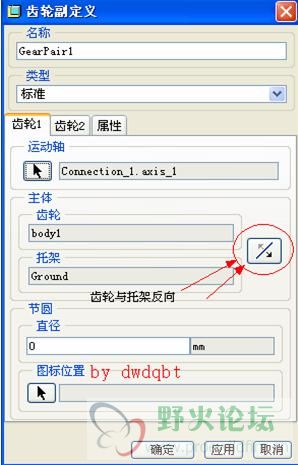
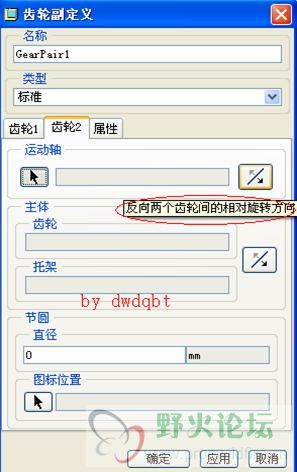
拖动与快照
拖动,是在允许的范围内移动机械。快照,对机械的某一特殊状态的记录。可以使用拖动调整机构中各零件的具体位置,初步检查机构的装配与运动情况,并可将其保存为快照,快照可用于后续的分析定义中,也可用于绘制工程图。
“机构”----“拖动”,进入“拖动”窗口,此窗口具有一个工具栏,工具栏左第一个按钮为“保存快照”,即将当前屏幕上的状态保存为一个快照,左第二个按钮为“点拖动”,即点取机构上的一个点,移动鼠标以改变元件的位置,左第三个按钮为“主体拖动”,选取一个主体,移动鼠标以改变元件的位置。右侧两个按钮为“撤消”和“恢复”,每一次拖动,系统都会记录入内存,使用此两按钮,可查看已做的各次拖动的结果。“快照”页和“约束”页,分别有一个列表,显示当前已经定义的快照和为当前拖动定义的临时约束。
快照列表左侧有一列工具按钮,第一个为显示当前快照,即将屏幕显示刷新为选定快照的内容;第二个为从其它快照中把某些元件的位置提取入选定快照;第三个为刷新选定快照,即将选定快照的内容更新为屏幕上的状态;第四个为绘图可用,使选定快照可被当做分解状态使用,从而在绘图中使用,这是一个开关型按钮,当快照可用于绘图时,列表中的快照名前会有一个图标;第五个是删除选定快照。
约束列表显示已为当前拖动所定义的临时约束,这些临时约束只用于当前拖动操作,以进一步限制拖动时各主体之间的相对运动。
“高级拖动选项”提供了一组工具,用于精确限定拖动时被拖动点或主体的运动。
拖动窗口:
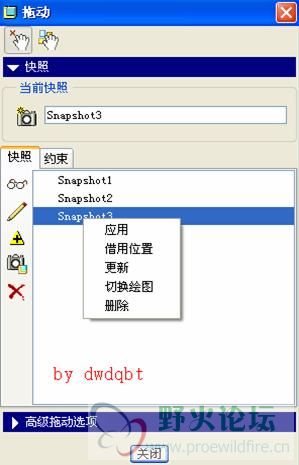
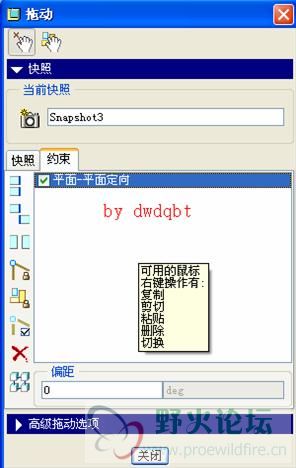
伺服电动机
伺服电动机可规定机构以特定方式运动。伺服电动机引起在两个主体之间、单个自由度内的特定类型的运动。伺服电动机将位置、速度或加速度指定为时间的函数,并可控制平移或旋转运动。通过指定伺服电动机函数,如常数或线性函数,可以定义运动的轮廓。可从多个预定义的函数中选取,也可输入自己的函数。可在一个图元上定义任意多个伺服电动机。
如果为非连续的伺服电动机轮廓选取或定义了位置或速度函数,在进行运动或动态分析时这个伺服电动机将被忽略。但是,可在重复组件分析中使用非连续伺服电动机轮廓。当用图形表示非连续伺服电动机时,系统将显示信息指示非连续的点。
伺服电动机分为两种,一种是连接轴伺服电机,用于定义某一旋转轴的旋转运动,一种是几何伺服电机,用于创建复杂的运动,如螺旋运动。连接轴伺服电机只需要选定一个事先由机构连接(如销钉)所定义的旋转轴,并设定方向即可,连接轴伺服电机可用于运动分析。几何伺服电机需要选取从动件上的一个点/平面,并选取另一个主体上的一个点/平面作为运动的参照,并需确定运动的方向及种类,几何伺服电机不能用于运动分析。
连接轴伺服电机选取一根旋转轴,并指定方向。
几何伺服电机根据选取的对象分以下几种:
从动“点”,参照“点”,平移;从动“点”,参照“平面”,旋转;从动“平面”,参照“平面”,旋转;从动“点”,参照“平面”,平移;从动“平面”,参照“平面”,平移。其中,前三种需要再选取一条直边来定义运动方向,后两种不需要。
电机轮廓也即是从动件的运动规律,对于平移运动,它是长度(单位:mm)对时间的函数,对于旋转,它是角度(单位:度)对时间的函数。点最下方的“图形”按钮,将会以图形的方式显示出电机的轮廓,其横轴就是时间,其纵轴,就是位置或速度或加速度。“模”定义的就是图形的形状,“规范”里定义的就是“模”所定义的图形的纵轴所代表的意义。模有九种:常数、斜坡、余弦、SCCA、摆线、抛物线、多项式、表、用户定义的。规范有三种:位置、速度、加速度。其中模里的SCCA这一种,只能用于描述加速度(即对应的“规范”只能是加速度)。“规范”为位置时,无需自己定义初始位置,为速度时,需定义“初始角”,为加速度时,需定义“初始角”和“初始角速度”,默认位置为当前屏幕上的位置。
点“规范”下的那个按钮,可进入“连接轴设置”窗口,对当前电机所用的连接轴进行设置。
伺服电动机定义窗口:

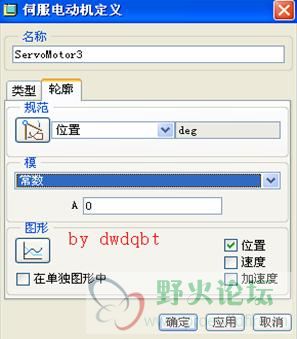
电动机的轮廓(模)
电动机的模用来描述电动机的轮廓,定义模时,需选定模函数并输入函数的系数值。对于伺机服电动机,函数中的X为时间,对于执行电动机,函数中的X为时间或选取的测量参数。
模函数一共有九种:常数、斜坡、余弦、SCCA、摆线、抛物线、多项式、表、用户定义的。
下面先说说常数、斜坡、余弦、摆线、抛物线、多项式这六种。
常数,函数为q=A,A为一常数。此用于需要恒定轮廓时。
斜坡,即线性,函数为q=A+B*X,A为一常数,B为斜率。用于轮廓随时间做线性变化时。
余弦,函数为q=A*cos(360*X/T+B)+C,A为幅值,B为相位,C为偏移量。用于轮廓呈余弦规律变化时。
摆线,函数为q=L*X/T-L*sin(2*pi*X/T)/2*pi,L为总高度,T为周期。用于模拟凸轮轮廓输出。
抛物线,函数为q=A*X+(1/2)*B*X^2,A为线性系数,B为二次项系数。用于模拟电动机的轨迹。
多项式,函数为q=A+B*X+C*X^2+D*X^3,A为常数,B为线性系数,C为二次项系数,D为三次项系数。用于模拟一般的电动机轨迹。
电动机的模:SCCA
此函数只能用于加速度伺服电机,不能用于执行电机。它用来模拟凸轮轮廓输出。它称做“正弦-常数-余弦-加速度”运动,缩写为SCCA。它一共有五个参数:
A = 渐增加速度归一化时间部分
B = 恒定加速度归一化时间部分
C = 递减加速度的归一化时间部分
H = 幅值
T = 周期
其中A + B + C = 1,用户必须提供 A 和 B 的值、幅值和周期。
SCCA 设置的值按下表计算:
y = H * sin [(t*pi)/(2*A)] 0 <= t < A 时
y = H A <= t < (A + B) 时
y = H * cos [(t - A - B)*pi/(2*C)] (A+B) <= t < (A + B + 2C) 时
y = - H (A+B+2C) <= t < (A + 2B + 2C) 时
y = - H * cos [(t - A - 2B - 2C)*pi/(2*A)] (A+2B+2C) <= t <= 2*(A + B + C) 时
上式中的t 是归一化时间,按下式进行计算:t=ta*2/T (ta:实际时间;T:SCCA轮廓周期)
如果ta大于T,轮廓将重复自身。
电动机的模:七种函数图例
下图给出了七种函数的模所代表的电机轮廓。各函数的参数值:
常数:A=8。
斜坡(线性):A=18,B=-1.2。
余弦:A=6,B=40,C=3,T=5。
摆线:L=12,T=8
抛物线:A=4,B=-0.6
多项式:A=7,B=-1.5,C=1,D=-0.1
SCCA:A=0.4,B=0.3,H=5,T=10
图例:
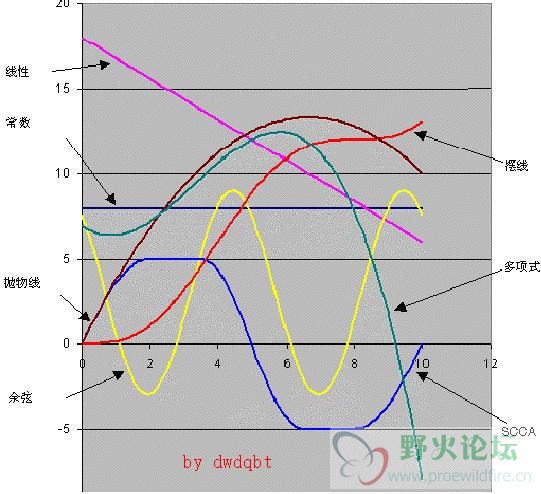
电动机的模:表
电动机的模类型选择为“表”,也就是指定N个点,以这些点为节点,按线性或样条插值的方式构建一条通过所有点的曲线,这条曲线就是电动机的轮廓。如电动机的模是指定给“位置”或“速度”的(即“规范”为位置或速度),插值方式可选“线性拟合”或“样条拟合”之一,如是指定给“加速度”并用于伺服电机(即“规范”为加速度),则插值方式只能是“线性拟合”。样条拟合构建的曲线比线性拟合构建的曲线平滑一点。
类型选为“表”后,在“模”类型的下方会出现一个列表框,可用框右侧的“增加行”/“删除行”来向列表中加增加或删除行。这个表由N行两列构成,第一列是时间(即电机轮廓的横轴,如是执行电机或力,也可能是别的测量变量而不是时间),第二列是模(即电机轮廓的纵轴)。每一行有一个时间值和一个模值,这两个数代表电机轮廓上的一个点。输入时要注意的时,时间列只能是递增或递减的。
创建并执行运动分析
“机构”----“分析”----“新建”。
类型里选择“运动学”或“重复的组件”。然后设置“优先选项”页和“电动机”页。对于运动分析和重复组件分析,“外部负荷”页是不可用的。
“优先选项”页里设置运动的起止时间及定义动画时域,并可设定主体锁定、连接锁定及初始位置。主体锁定使两个主体在运动分析(或重复组件分析)期间不做相对运动,由机构连接设定的自由度在分析期间不起作用。连接锁定使选定的连接在分析期间保持当前配置。设置主体锁定需选择一个先导主体,如果选择先导主体时用了中键,则用基体作为先导主体。连接锁定可以用于机构连接、凸轮连接、槽连接,不能用于齿轮连接,对于齿轮副,只能锁定产生齿轮轴的机构连接。初始位置选取当前位置作为分析起点,或用一先前保存的快照作分析起点。
“电动机”页里设置用于分析的电动机。对于运动分析和重复组件分析,只能用连接轴伺服电动机,几何伺服电动机及执行电动机都不可用。可以设定各个电动机的作用时间,以实现多个电动机分时段起作用。
定义结束后点“运行”,将执行分析,并产生一个结果集。
分析定义窗口:
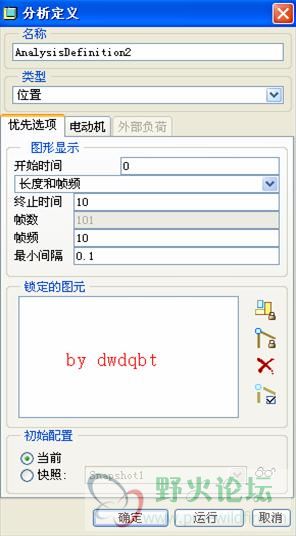

回放:干涉与动画
“回放”用来查看机构中零件的干涉情况、将分析的不同部分组合成一段影片、显示力和扭矩对机构的影响,以及在分析期间跟踪测量的值。可以将运动分析结果捕捉为MPEG动画文件或一系列的JPG、TIF或BMP文件。可以创建运动包络。“机构”----“回放”,启动“回放”窗口。在“结果集”里,选择将用于回放的运动分析(或重复组件分析)结果集。
“干涉”页面设置干涉检查选项。检查模式有四种:无干涉、快速检查、两个零件、全局干涉。“无干涉”即不检查干涉;“快速检查”是进行较低层次的检查,选用此模式将自动选中“停止回放”选项;“两个零件”是只检查所选定的两个零件之间的干涉情况;“全局干涉”是检查所有零件的所有类型的干涉。检查选项有两个:包括面组、停止回放。“包括面组”是曲面也将参与干涉检查;“停止回放”是一旦检查到干涉,回放就停止。
“影片进度表”页设置回放的结果片段。“显示时间”,如选中,则在回放时会在屏幕左上角显示回放已进行的时间。“缺省进度表”选中则回放整个结果集,如取消此项,则在其下方的时间段列表启动,可自已输入要播放的时间段,如果输入多个时间段,则按从上到下的次序依次播放,同一时间段可多次输入,以实现此小段的重复播放,如某时间段的“开始”时间大于“结束”时间,则此小段将反向播放。要修改某一时间段的起止时间,先在列表中选中此时间段,再输入新的开始、结束时间,点“更新”按钮确认修改。默认情况下,“显示时间”和“缺省进度表”都是选中的。
回放分析结果时,可显示代表与分析相关的测量、力、扭矩、重力和执行电动机的大小和方向的三维箭头。使用显示箭头可查看负荷对机构的相对影响。对于力、线性速度和线性加速度矢量,显示单头箭头,对于力矩、角速度和角加速度矢量显示双头箭头。箭头的颜色取决于测量或负荷的类型。回放分析结果时,箭头的大小将改变,以反映测量值、力或扭矩的计算值。箭头方向随计算矢量方向而改变。“显示箭头”页里的“测量”列表中,列出所选结果集中所有可用箭头显示的测量,“输入负荷”列表中,列出所选结果集中所有可用箭头显示的负荷。
设置好以上各参数后,点“回放”窗口左上角的“播放”按钮,则进入“动画”窗口。在此窗口可按前面的设置对回放结果进行动画演示。“捕捉”按钮,可将动画结果保存为MPEG动画文件或一系列的JPG、TIF或BMP文件。选中“照片级渲染帧”,输出结果的图片质量较高。
回放窗口:

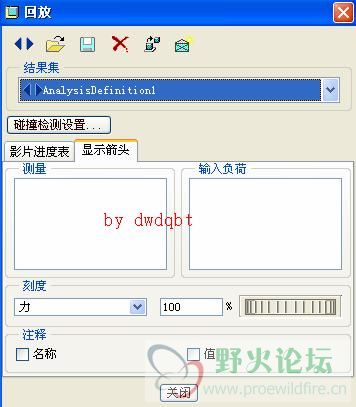

动画捕捉:
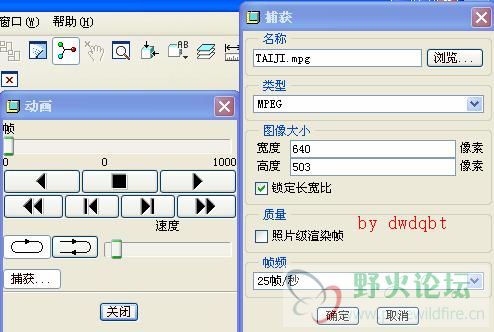
回放:可用箭头显示的测量与负荷
不是所有的测量与负荷都可以用箭头显示。
可用箭头显示的测量有:
连接反作用(机构):青色箭头。顶端位于指定连接轴、指向机构的 DOF 方向。
连接反作用(凸轮):青色箭头。法向反作用力,顶端位于两个凸轮的接触点处,指向凸轮的法线方向。切向反作用力,顶端位于两个凸轮的接触点处,并指向凸轮的切线方向。
连接反作用(槽):青色箭头。顶端指向从动点和槽之间的接触点处。
连接反作用(齿轮副):青色箭头。顶端指向在上面施加了力或扭矩的齿轮体。
净负荷:洋红色箭头。在用于定义图元的点之间延伸,对于电动机它指向连接轴,对于力它指向点,对于扭矩、点对点弹簧和阻尼器它指向主体的质心。箭头指向所施加的力的方向。
测力计反作用:
深绿色箭头。指向力的作用点且与力同向。
速度: 黄色箭头。顶端位于指定点或连接轴、指向运动方向。
加速度:
红色箭头。顶端位于指定点或连接轴、指向运动方向。
重量: 棕色箭头。指向重力加速度方向。
距离间隔:顶端位于指定点,指向彼此相背离的两个共线的洋红色箭头。
速度间隔:顶端位于指定点的两个共线的黄色箭头。当点作相互远离而运动时,速度值为负,并且显示箭头的指向彼此相对。当点彼此相对运动时,速度值为正,并且显示箭头的指向彼此远离。
加速度间隔:顶端位于指定点的两个共线的红色箭头,对于负值其指向彼此相对,对于正值其指向彼此远离。
只有计算方法为“每一时间步距”的以上各种测量才会出现在“回放”窗口的“显示箭头”页面的“测量”列表中。
可用箭头显示的负荷有:
重力:棕色箭头。顶端位于各主体的质量中心、指向重力加速度方向。
执行电动机:绿色箭头。顶端位于指定连接轴、指向机构的 DOF 方向。
力: 橙色箭头。顶端位于作用点。
扭矩: 双头橙色箭头。指向主体质量中心。
点对点力:顶端位于指定点或顶点的两个共线的洋红色箭头,对于负值力箭头指向彼此相对,对于正值力箭头指向彼此远离。
回放:测量
可以创建测量,用来分析系统在整个运动过程中的各种具体参数,如位置、速度、力等,为改进设计提供资料。创建分析之后即可创建测量,但查看测量的结果则必须有一个分析的结果集,与动态分析相关的测量,一般应在运行分析之前创建。
运动分析通常提供以下测量:
位置、速度、加速度、间隔、Pro/ENGINEER特征、自由度、冗余、时间、主体方向、主体角速度、主体角加速度等。
重复组件分析通常提供以下测量:
位置、间隔(距离)、自由度、冗余、时间、主体方向、主体角速度、主体角加速度、Pro/ENGINEER 特征等。
“机构”----“测量”,进入“测量结果”窗口,在此可新建、编辑、删除、复制测量。载入一个结果集后,选择此结果集,可查看所创建的测量在此结果集的结果。点击窗口左上角的“绘制图形”按钮,将以曲线图表示所选测量在当前结果集中的结果。
示例:创建一个计算系统自由度的测量,步骤如下:
“机构”----“测量”----点击“测量”下方的第一个图标----在“测量定义”窗口的“类型”下选择“系统”----“属性”里选择“自由度”----确定。
测量包括各种类型的测量,每一个测量也有多种计算方法,因此测量是一个内容较多较广的话题,本文只略作介绍,进一步的内容,请兄弟们自己研究或偶下一步再做专讲此内容的教程。
回放:轨迹曲线
轨迹曲线用来表示机构中某一元素相对于另一零件的运动。它分为“轨迹曲线”与“凸轮合成曲线”两种。“轨迹曲线”表示机构中某一点或顶点相对于另一零件的运动。“凸轮合成曲线”表示机构中某曲线或边相对于另一零件的运动。
“机构”----“轨迹曲线”进入“轨迹曲线”窗口。首先要选取一个参照零件,即“纸零件”(Paper Part),如选择基础,则按中键即可。然后选取曲线类型,即“轨迹曲线”还是“凸轮合成曲线”,对“轨迹曲线”,要求选取一个点(基准点、顶点、曲线端点),对“凸轮合成曲线”,要求选取一条(组)曲线或边。然后指定曲线类型,选取一个结果集,点“预览”查看将生成的轨迹曲线,点“确定”创建轨迹曲线并保存入参照零件中。
“曲线类型”分2D和3D两种,“轨迹曲线”可选2D或3D,“凸轮合成曲线”则只能是2D。
“轨迹曲线”,2D,系统创建一条由一系列点组成的描述选定点运动的样条曲线,即轨迹曲线,并将它与一个坐标系三个基准平面合并到一个组里,这个组保存入参照零件(纸零件)。
“轨迹曲线”,3D,系统将创建一系列的基准点,这些点的位置由参照零件的初始坐标系确定,再创建一条通过所有基准点的空间样条曲线,基准点与样条曲线合并为一个组,保存在参照零件(纸零件)中。
“凸轮合成曲线”,2D,系统创建两条由一系列点组成的描述选点边(曲线)组的首尾两个端点的运动的样条曲线,即轨迹曲线,并将它们各与一个坐标系三个基准平面合并到一个组里,所创建的两个组保存在参照零件(纸零件)中。
[ 本帖最后由 dwdqbt 于 2008-6-12 14:39 编辑 ] |
|
 /1
/1 
 苏公网安备 32039102000103号|站长QQ28016688
苏公网安备 32039102000103号|站长QQ28016688